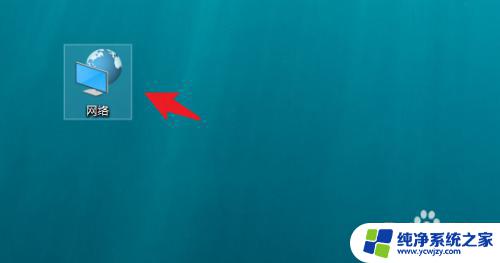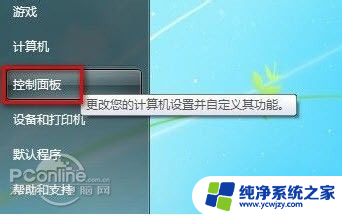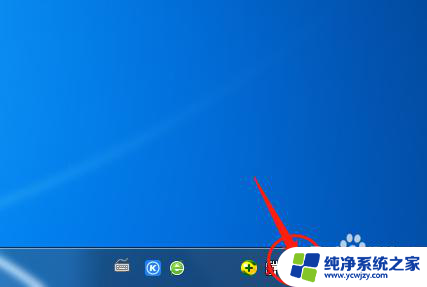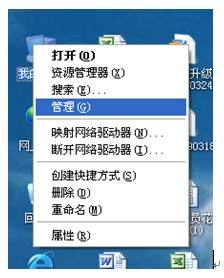笔记本电脑网络 笔记本电脑如何连接无线网络
更新时间:2023-10-14 18:03:51作者:xiaoliu
笔记本电脑网络,笔记本电脑作为一种便携式的计算工具,已经成为现代生活中不可或缺的一部分,随着无线网络的普及,它为我们提供了更加便捷的上网方式。对于一些初次使用笔记本电脑的用户来说,如何连接无线网络可能会成为一个困扰。本文将介绍一些常见的连接无线网络的方法和注意事项,以帮助读者更好地利用笔记本电脑上网。无论是在家中、办公室还是公共场所,通过简单的步骤,我们可以轻松地连接无线网络,享受高速、便捷的上网体验。
步骤如下:
1.唤醒笔记本电脑,点击【网络】。
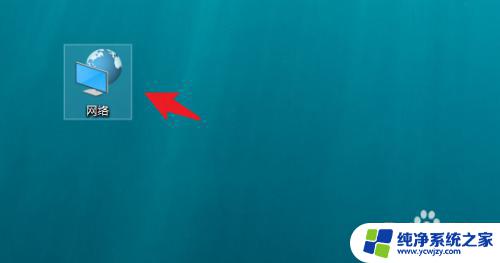
2.点击【网络和共享中心】选项,点击进入。
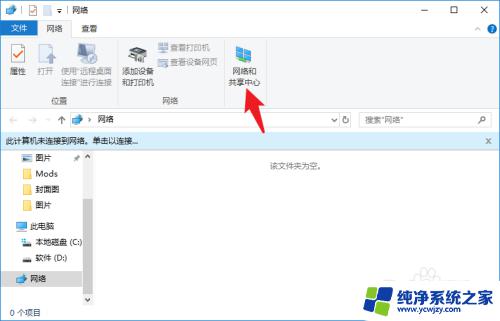
3.左侧列表找到【WLAN】选项,点击进入。
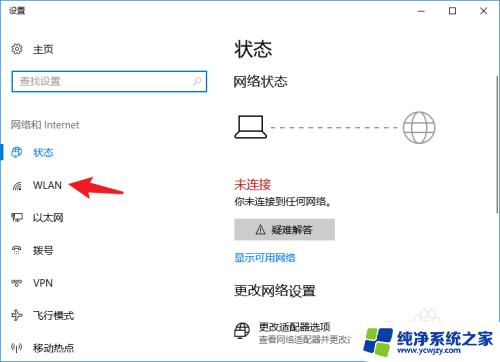
4.在右侧窗口内,将WLAN后面的开关打开。
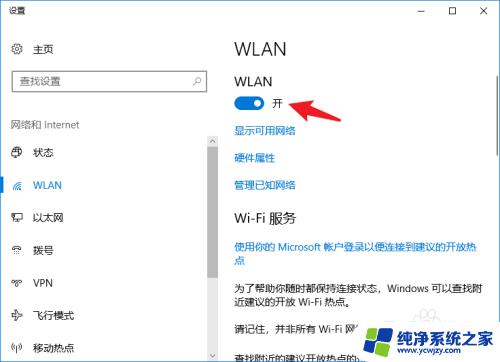
5.回到电脑桌面,在界面右下角找到无线网开关。
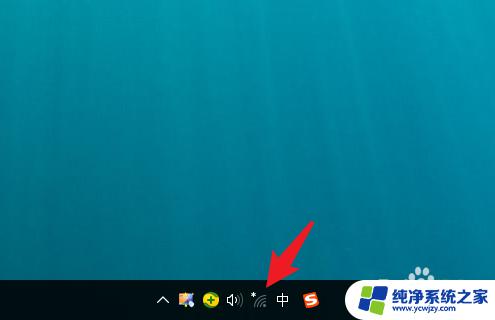
6.查看附近的wifi列表,找到目标wifi。点击【连接】。
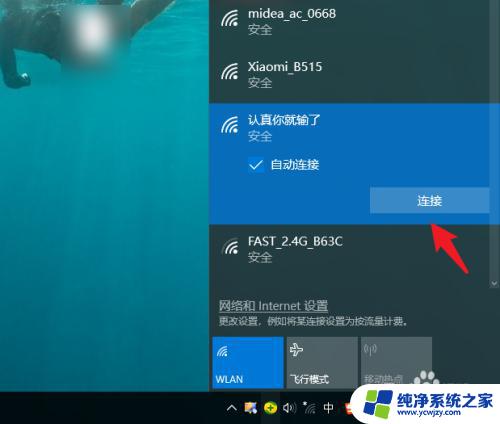
7.输入无线网密码,点击【下一步】。
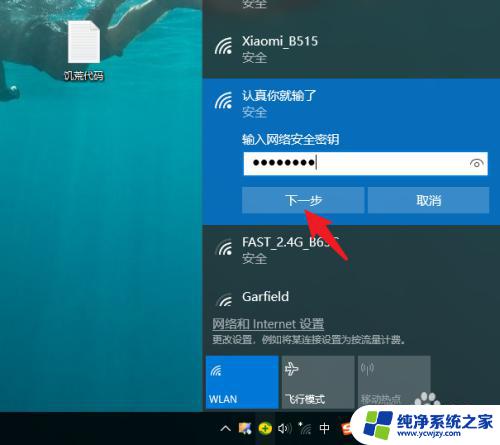
8.不需要用时,点击【断开】即可。
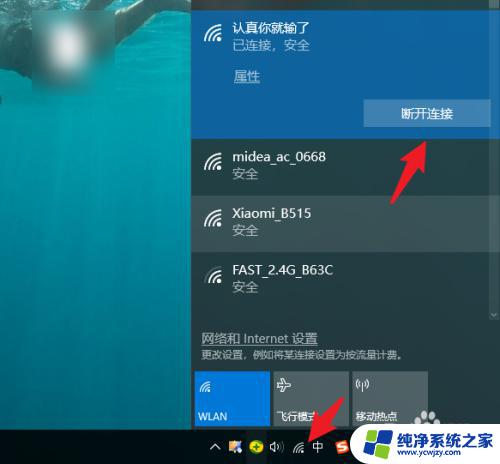
这就是笔记本电脑网络的全部内容,需要的用户可以根据这些步骤进行操作,希望这些步骤能对你有所帮助。